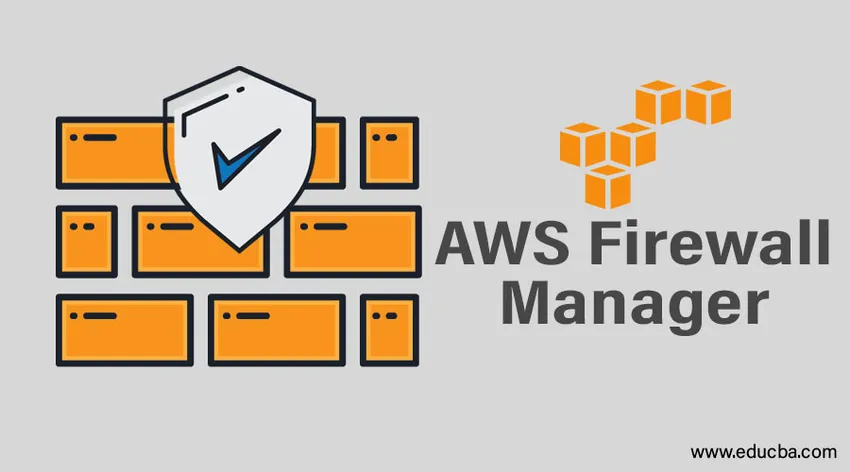
Bevezetés az AWS tűzfalkezelőbe
Az AWS tűzfalkezelő szempontjai. Az adatokat manapság nem védik, különösen az internettel kapcsolatos platformokon. Ezen adatok védelme érdekében az Amazon Web Services AWS webes alkalmazások tűzfalainak (WAF) ismert tűzfalakat biztosít. Ha a felhasználó vagy az ügyfél egy vagy több fiókban vagy erőforrásban használja ezt a tűzfalat, akkor azt hatékonyan kell kezelni. Ennek megoldására az Amazon Web Services Firewall Manager jött létre. Ez egy szolgáltatás, amely elsősorban biztonsági menedzsmentet biztosít a webes alkalmazások tűzfal szabályainak kezelésére és konfigurálására, valamint a felhasználó összes alkalmazásának és fiókjának a speciális védelmeinek árnyékolására.
Az AWS Firewall Manager előfeltételei
A Firewall Manager használatának megkezdése előtt ellenőrizze a következő lépéseket:
1. Csatlakozzon az Amazon Web Services szervezetekhez
A Firewall Manager használatához a felhasználói fióknak az AWS szervezetben kell lennie. Ha a felhasználó fiókja már tag, akkor a ii. Lépés közvetlenül végrehajtható. Ha a felhasználói fiók nem tag, hozza létre a szervezetet, mivel a felhasználói fiók egy mesterfiók. A szervezet létrehozása után vegyen fel további fiókokat, és engedélyezze a funkciókat.
2. Állítsa be az AWS Firewall Manager rendszergazdai fiókját
A tűzfal kezelőit össze kell kapcsolni a létrehozott szervezet fő fiókjával. Ezután a fiók AWS Firewall Manager rendszergazdai fiók néven ismert.
- Jelentkezzen be az AWS konzoljába az AWS szervezet főszámlájával. Ha bármely más fióknak van erre jogosultsága, akkor bejelentkezni is lehet.
- Nyissa meg a Tűzfalkezelő konzolt.
- Válassza az Indulás lehetőséget.
- Adja meg azt a fiók-azonosítót, amelyet össze kell kapcsolni a tűzfalkezelővel. Ezután létrejön a Firewall Manager rendszergazdai fiókja.
- Válassza a Rendszergazda beállítása lehetőséget.
3. Engedélyezze az AWS Config alkalmazást
Az AWS Config fiókot engedélyezni kell az AWS szervezet minden fiókjához. A konfiguráció manuálisan vagy sablonok segítségével engedélyezhető. Meg kell határozni azokat a forrásokat is, amelyeket meg kell védenie a tűzfalakon.
Hogyan kell használni az AWS tűzfalkezelőt?
Az AWS Firewall Manager főleg két műveletet hajt végre.
- Engedélyezze a webes alkalmazások tűzfalszabályait.
- Engedélyezze a Pajzs speciális védelmét.
Nézzük meg, hogyan történnek ezek az alábbiakban.
A WAF szabályok engedélyezése az AWS Firewall Manager segítségével
A WAF szabályok engedélyezhetők az AWS Firewall Manager használatával. Az alábbiakban ismertetjük ugyanazt a lépést.
1. lépés: Végezze el a fenti szakaszban említett előfeltételeket.
2. lépés: Hozzon létre szabályokat.
Ehhez hozzon létre feltételeket a felhasználó igényei alapján.
| kéri | Feltétel |
| A kérések blokkolása vagy engedélyezése rosszindulatú szkriptekkel | webhelyek közötti szkriptek egyeztetési feltételei |
| IP-címen alapuló kérelmek blokkolása vagy engedélyezése | IP-egyezési feltételek |
| A kérelmek országos letiltása vagy engedélyezése | geo mérkőzés feltételei |
| A kérelmek hossza alapján történő blokkolása vagy engedélyezése | méretkorlátozási feltételek |
| A rosszindulatú SQL-kód alapján történő kérelmek blokkolása vagy engedélyezése | SQL befecskendezési feltételek |
| A karakterláncokon alapuló kérelmek blokkolása vagy engedélyezése | karakterlánc-egyezési feltételek |
| A kérelmek blokkolása vagy engedélyezése regex mintázat alapján | regex mérkőzés feltételei |
Ezután hozza létre a szabályokat az AWS webes alkalmazás tűzfala segítségével, és adjon hozzá feltételeket.
Szabály létrehozásához hajtsa végre az alábbi lépéseket.
- Jelentkezzen be az AWS konzolra, és nyissa meg a WAF konzolt.
- A navigációs panelen válassza a Szabályok lehetőséget.
- Válassza a Szabály létrehozása lehetőséget.
- Írja be az értékeket, például Név, Felhőfigyelő metrika neve, Szabály típusa, Sebességhatár.
- Adja hozzá a feltételeket annak meghatározásával, hogy blokkolni kell-e vagy sem.
- Ha egynél több feltételt kell hozzáadni, akkor válassza a További feltétel hozzáadása lehetőséget, és ismételje meg a fenti lépést.
- A fenti lépések elvégzése után válassza a Létrehozás lehetőséget.
3. lépés: Hozzon létre egy szabálycsoportot
Szabálycsoport, amely elmagyarázza, hogy milyen lépéseket kell végrehajtani, ha a meghatározott feltételek teljesülnek. Lehetőség van szabálycsoportok megvásárlására vagy manuális létrehozására.
Szabálycsoport létrehozásához a következő lépéseket kell végrehajtani.
- Jelentkezzen be az AWS-konzolba az előfeltételben létrehozott rendszergazdai fiókkal.
- Nyissa meg a Tűzfalkezelő konzolt.
- A navigációs panelen válassza a Biztonsági házirendek lehetőséget.
- Ha az összes előfeltétel nem teljesül, a konzol utasítja a felhasználót, hogy javítsa ki. Miután az előfeltételek teljesültek, válassza a Kiválasztás lehetőséget
- Válassza a Hozzon létre házirendet.
- Válassza az AWS tűzfalkezelő házirend létrehozása lehetőséget, és adjon hozzá egy új szabálycsoportot.
- Az AWS régió kiválasztása után válassza a Tovább lehetőséget.
- Válassza a Tovább lehetőséget, mivel a szabályok és feltételek már létre vannak hozva.
- Válassza a Szabálycsoport létrehozása lehetőséget.
- Írjon be egy nevet.
- Adja meg a CloudWatch metrikus nevét, hogy társítsa az uralkodó csoporttal. Az elnevezési konvenciókat be kell tartani. Vagyis a névben olyan alfanumerikus karaktereknek kell lennie, mint az AZ, az, 0-9, vagy speciális karaktereknek, például _-! ”#„ + *), . /. A fehér térnek nem szabad jelen lennie.
- Válasszon egy szabályt
- Válassza a Szabály hozzáadása lehetőséget.
- Válassza a Létrehozás lehetőséget.
4. lépés: Hozzon létre és alkalmazzon házirendet az AWS WAF-hoz az AWS tűzfalkezelővel.
Az AWS tűzfalkezelőre vonatkozó irányelv létrehozásához hajtsa végre az alábbi lépéseket.
- Mivel a szabálycsoportokat már létrehozták, megjelenik a Szabálycsoport-összefoglaló oldal. Válassza a Következő lehetőséget.
- Írja be a nevet.
- Válassza a WAF lehetőséget a házirend típusához.
- Válasszon egy AWS régiót.
- Válassza a Szabály hozzáadása csoportot.
- A házirend két műveletet hajthat végre. Szám vagy művelet szabálycsoport szerint.
Válassza a Szám, Ha a házirendet és a szabálycsoportot még tesztelni kell, válassza a Szabálycsoport által beállított művelet lehetőséget. Mostantól bemutató célra válassza a Count lehetőséget.
- Válassza a Következő lehetőséget.
- A követelmény alapján válassza ki azt a fiókot, amelyet be kell vonni vagy ki kell zárni a házirendből, és válassza az OK lehetőséget.
- Válassza ki a védeni kívánt erőforrás-típusokat. Ha a címkével ellátott erőforrásokat védeni kell, válassza az Címkék használata lehetőséget az erőforrások beillesztéséhez / kizárásához.
- Válassza a Létrehozás lehetőséget, és alkalmazza ezt a házirendet a meglévő és az új erőforrásokra.
- Válassza a Következő lehetőséget.
- Tekintse meg a létrehozott irányelv áttekintését és szükség esetén módosítsa.
- Válassza a Házirend létrehozása lehetőséget.
A Shield Advanced Protection engedélyezése az AWS Firewall Manager segítségével
1. lépés: Töltse ki az előfeltételeket.
2. lépés: Hozzon létre és alkalmazzon házirendet a Pajzs speciális védelmére az AWS Firewall Manager segítségével.
- Jelentkezzen be az AWS-konzolba az előfeltételben létrehozott rendszergazdai fiókkal.
- Nyissa meg a Tűzfalkezelő konzolt.
- A navigációs panelen válassza a Biztonsági házirendek lehetőséget.
- Válassza a Hozzon létre házirendet.
- Válassza a Pajzs speciális lehetőséget.
- Írjon be egy nevet.
- A követelmény alapján válassza ki azt a fiókot, amelyet be kell vonni vagy ki kell zárni a házirendből, és válassza az OK lehetőséget.
- Válassza ki a védeni kívánt erőforrás-típusokat. Ha a címkével ellátott erőforrásokat védeni kell, válassza az Címkék használata lehetőséget az erőforrások beillesztéséhez / kizárásához.
- Válassza a Létrehozás lehetőséget, és alkalmazza ezt a házirendet a meglévő és az új erőforrásokra.
- Válassza a Következő lehetőséget.
- Tekintse meg a létrehozott irányelv áttekintését és szükség esetén módosítsa.
- Válassza a Házirend létrehozása lehetőséget.
3. lépés: A DDoS csapat engedélyezhető a követelménytől függően. Ez egy választható lépés.
4. lépés: Állítsa be az AWS Cloud Watch riasztásokat és az SNS értesítéseket.
5. lépés: Telepítse a létrehozott szabályokat, és kövesse nyomon az irányítópultot a globális fenyegetés környezetéhez.
Az AWS tűzfalkezelő előnyei
Az alábbiakban bemutatjuk az AWS Firewall Manager előnyeit
- Az árnyékolás speciális védelme használható a CloudFront disztribúciókhoz, alkalmazásokhoz, a klasszikus elasztikus terheléselosztókhoz.
- Az előre konfigurált WAF-szabályokat könnyű telepíteni az alkalmazásokon, mivel a Tűzfalkezelő kapcsolódik az AWS WAF által kezelt szabályokhoz.
- A pajzs speciális védelme és az AWS WAF szabályok engedélyezhetők ugyanabból a helyből származó egy vagy több fiókban, mivel az AWS tűzfal menedzser kapcsolatban áll az AWS szervezetekkel.
- A biztonsági csapat az AWS tűzfalkezelő segítségével fenyegetés-értesítést kaphat, a csapat pedig reagálhat és elkerülheti a támadást.
AWS Firewall Manager árazás
Az AWS tűzfal menedzser ára a felhasználó erőforrásaitól függ. Ha az ügyfél rendelkezik az Amazon Web Services Shield Advanced szolgáltatással, akkor a tűzfal menedzserét külön költség nélkül biztosítja. Ha módosítják az erőforrások konfigurációjában bekövetkező változások nyomon követésére szolgáló AWS konfigurációs szabályokat, a tűzfal menedzserét felszámítják. Ha az ügyfél rendelkezik mind az Amazon Web Services webalkalmazás tűzfalával, mind a Shield Standard alkalmazásával, akkor a következő árképzési kritériumok vannak érvényben.
- A tűzfalkezelő védelmi politikája: Minden régió havi díjat fizet.
- AWS webalkalmazás tűzfal web-hozzáférés-vezérlési listája vagy szabályai: Azokat létrehozó tűzfalkezelőt fizetéskor kérik a jelenlegi árképzés alapján.
- Az AWS konfigurációs szabályai: Azokat létrehozó tűzfalkezelő fizetést kér az aktuális árazás alapján.
Mint tudjuk, az AWS támogatja a „Használatonként fizetendő” szolgáltatást. Tehát nem lesz semmilyen minimális díj vagy árképzés, és az előzetes kötelezettségvállalások szintén nem lesznek ott.
Próbáljuk meg megérteni a fenti részleteket egy táblázat segítségével.
| Alapvető összehasonlítás | AWS WAF
AWS pajzs szabvány | AWS Shield Advanced |
| Minden állami régió | Rendszerenként 100, 00 USD kötvényenként | Ide tartozik.
Régiónként díjmentes házirend |
| Globális (Amazon CloudFront helyek) | Rendszerenként 100, 00 USD kötvényenként | Ide tartozik.
Régiónként díjmentes házirend |
| AWS WAF WebACL-ek vagy szabályok | A jelenlegi árképzés alapján | Beleértve. Nincs extra költség |
| AWS Config szabályok | A jelenlegi árképzés alapján | A jelenlegi árképzés alapján |
Következtetés
Az AWS Firewall Manager olyan szolgáltatás, amely biztonsági menedzsmentet kínál, amely elsősorban két feladatot hajt végre - A webes alkalmazások tűzfal szabályainak engedélyezése a szabályok kezelése és konfigurálása céljából, valamint az AWS Advanced Shield védelem. Ez a dokumentum világosan ismerteti az Amazon Web Services Firewall Manager előfeltételeit, működését, árazását és előnyeit.
Ajánlott cikkek
Ez az AWS Firewall Manager útmutatója. Itt tárgyaljuk az AWS Firewall Manager használatának előfeltételeit, annak előnyeit és árait. Megnézheti más kapcsolódó cikkeinket, hogy többet megtudjon-
- AWS szolgáltatások
- Az AWS előnyei
- Mi az AWS?
- AWS alternatívák
- Tűzfal eszközök
- AWS tárolási szolgáltatások
- A Mac és az IP címek 12 legfontosabb összehasonlítása
- Regex funkciók a Pythonban (példa)
- Az AWS 7 legfontosabb versenyzője
- Teljes útmutató az Amazon Web Services szolgáltatások listájához